如果你喜欢把设备和电脑上的所有内容都整理得井井有条、运行良好,那么你试过ActiveDock应用吗?如果试过,那就应该试试!但如果你在使用ActiveDock应用时遇到问题,那就该学习如何解决这些问题了。 在 Mac 上卸载 ActiveDock.
即使您目前没有遇到任何问题,做好准备以防将来需要从设备中卸载 ActiveDock 也是明智之举。今天,我们将向您介绍如何使用以下方法将 ActiveDock 从 Mac 迁移: 不同类型的方法.
内容: 第一部分:在 Mac 上手动卸载 ActiveDock第二部分:轻松快速地在 Mac 上卸载 ActiveDock第三部分:什么是 ActiveDock?部分4。 结论
第一部分:在 Mac 上手动卸载 ActiveDock
学习如何从 Mac 上移除 ActiveDock 需要掌握两种不同的方法。您只需选择其中一种即可,但最好还是学习这两种方法,以便更好地了解它们,并选择您最习惯的方式。
现在,我们将首先介绍从 Mac 上手动移除 ActiveDock 的方法。这种方法比较繁琐,但已被证明有效,可以彻底清除电脑上的 ActiveDock。如果您想学习手动移除方法,请继续阅读以下步骤:
- 打开你的 发现者 然后去你的 应用 夹
- 从我们的数据库中通过 UL Prospector 平台选择 实用工具 然后打开 活动 显示器
- 找到最适合您的地方 活动坞 点击它,然后点击 X 按钮并选择 强制退出
- 回到你的身边 发现者,选择 应用 再次打开文件夹,找到 ActiveDock。
- 右键单击 ActiveDock 图标并选择 移到废纸篓
- 回去 发现者,选择 Go,然后选择 前往文件夹
- 输入
~/Library依次 Go - 选择所有相关数据,然后全部删除,并转到 垃圾桶 图标 然后右键单击以选择 清空回收站 最后,在 Mac 上卸载 ActiveDock。
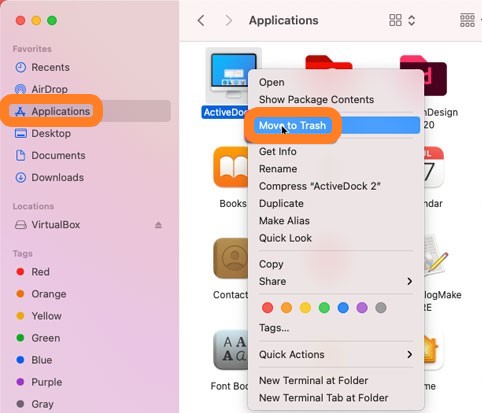
这就是手动卸载的方法。 ActiveDock 应用 在您的 Mac 设备上操作。此方法确实比较繁琐,请务必按照所有步骤操作,不要遗漏任何一步。如果您想使用更简单的方法,可以直接跳到下面的部分,尽情阅读。
第二部分:轻松快速地在 Mac 上卸载 ActiveDock
ActiveDock 可能是一个很有用的工具,但一段时间后您可能会遇到一些问题。因此,现在我们将向您介绍如何使用目前最简单便捷的方法从 Mac 中移除 ActiveDock。这种方法就是使用世界上最好、最专业的清理工具——…… iMyMac PowerMyMac.
PowerMyMac 是一款功能强大的工具,可以帮助您完成许多任务。例如,它可以显著提升电脑运行速度,使其运行更流畅。它还可以帮助您查找电脑中的无用文件,例如相似的图片、体积过大的文件以及重复和过期的文件。
PowerMyMac 也是一款非常强大的工具,可以帮助您清除电脑的浏览历史记录。这样可以确保您电脑的私人文件和隐私始终得到妥善保护。您还可以使用 PowerMyMac 从电脑中永久删除文件。最后,这款工具还能帮到您 卸载 Avast 等应用程序从您的设备中彻底卸载 Office 和 Photoshop,不留任何残留文件。
所以为了 在 Mac 上卸载 ActiveDock以下内容将帮助您了解更多关于 PowerMyMac 的信息,以下是如何享受它的功能。 App卸载程序 此功能可让您轻松卸载设备上的应用程序:
- 下载并安装这款强大的工具到您的 Mac 上
- 启动应用
- 然后点击该功能 App卸载程序 然后选择 SCAN
- 扫描过程结束后,从列表中找到 ActiveDock 并选中它。
- 现在,点击 清洁 启动卸载过程的按钮
- A 清洁完成 卸载完成后,屏幕上将显示相关短语。

iMyMac PowerMyMac 功能非常强大,尤其是在正确使用清理设备时。它拥有众多功能,您可以随时使用。只要您坚持使用,PowerMyMac 工具就能帮助您拥有更高效、更快速的电脑。使用此软件,您可以轻松卸载 Mac 上的 ActiveDock。
第三部分:什么是 ActiveDock?
ActiveDock 应用最适合喜欢整理设备上应用的用户。它能帮你更好地进行多任务处理,因为它可以自动整理应用,并让你快速切换应用。对于办公人士和每天使用电脑的人来说,这款工具非常实用。
但过一段时间后,您的 ActiveDock 应用可能会 遇到问题这些问题会影响您的工作和电脑的整体性能——这在很多方面都不是好事。因此,很多 ActiveDock 用户都想了解如何在 Mac 上卸载 ActiveDock,以便彻底摆脱它或解决问题。

部分4。 结论
做好准备总是没错的,即使你的 ActiveDock 或设备上的其他应用目前没有出现任何问题,你仍然需要学习如何从 Mac 或其他应用中移除 ActiveDock。这样,当你遇到问题时,就能轻松解决,因为你已经掌握了方法。
是的,我们仍然强烈建议使用 PowerMyMac 的应用程序卸载程序 因为它是最快捷、最简单的卸载 Mac 上 ActiveDock 的方法,而且还能让您的设备运行得更快。



